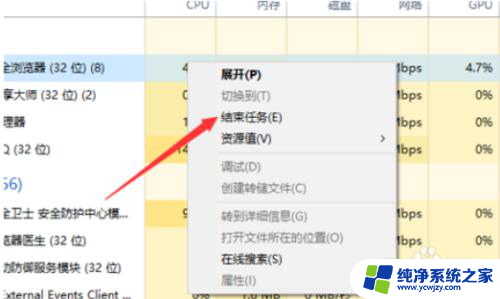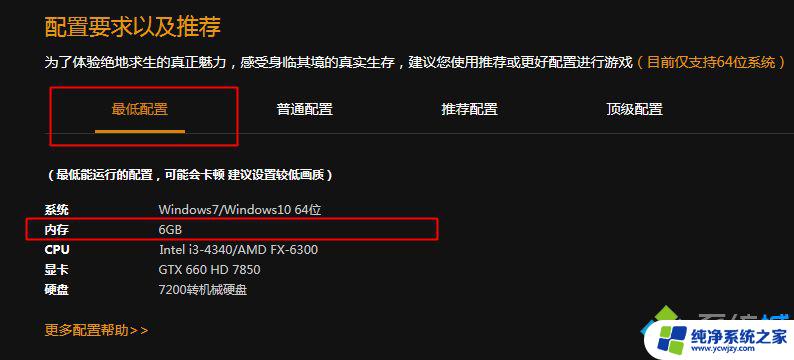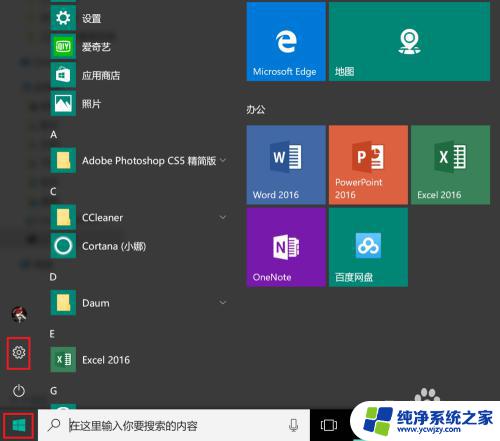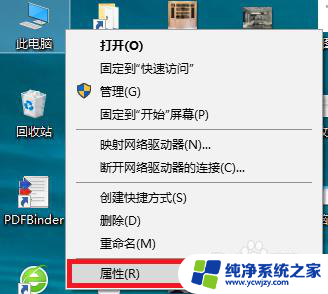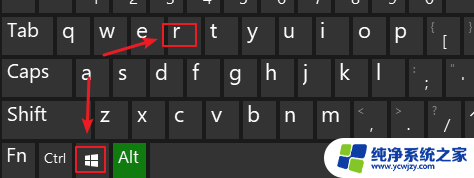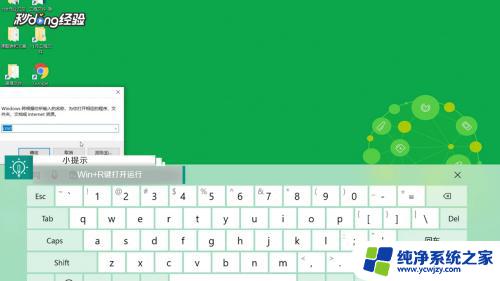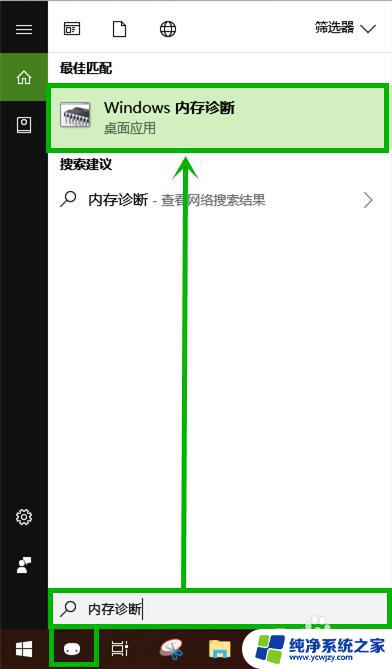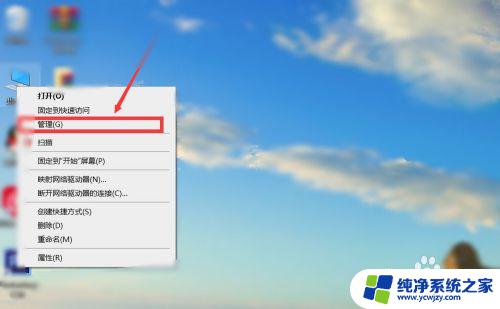win10查看运行内存 如何查看win10系统运行时内存占用
更新时间:2023-11-11 17:59:06作者:xiaoliu
win10查看运行内存,随着电脑技术的不断发展,人们对电脑的运行速度和内存占用越来越关注,特别是在Windows10系统中,查看运行时内存占用可以让我们更好地了解系统的运行情况,从而更快速地处理问题,那么如何查看Win10系统运行时内存占用呢?下面我们来一起探讨。
具体步骤:
1.桌面选择此电脑并鼠标右击,如下图所示。
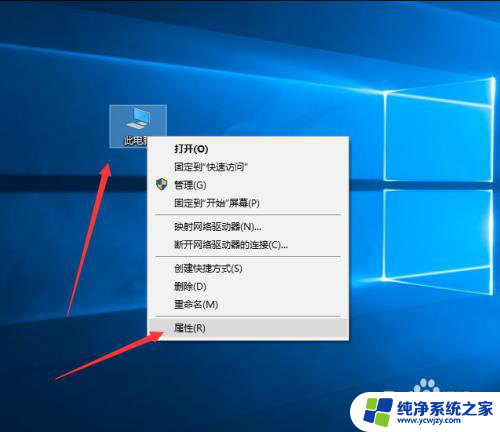
2.其中查看已安装的内存即可得到答案,如下图所示。
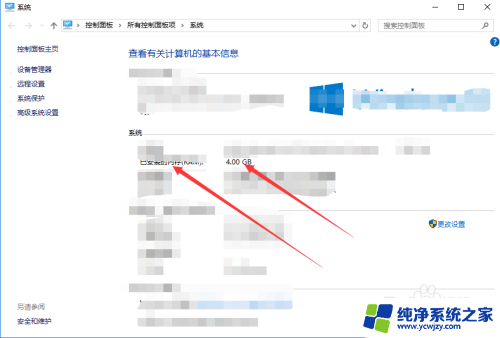
3.第二种方法:开始菜单中选择设置按钮,如下图所示。
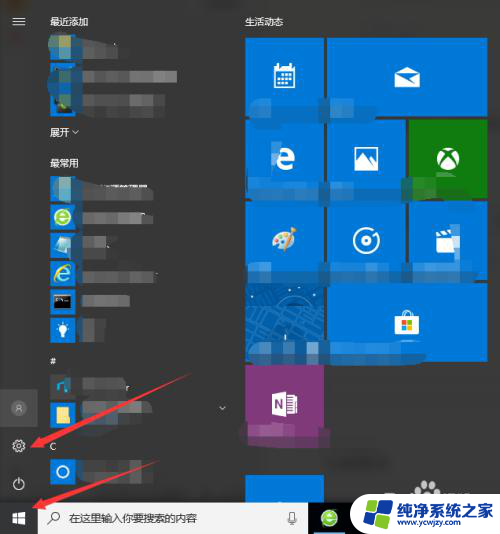
4.其中选择系统选项,如下图所示。
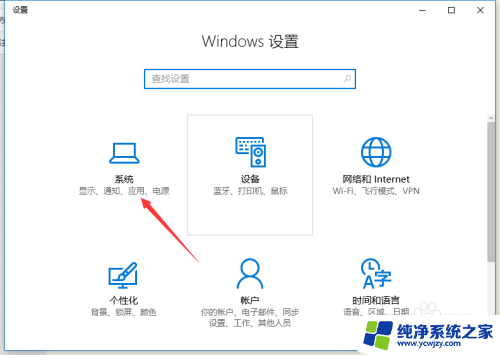
5.在左侧点击关于选项,如下图所示。
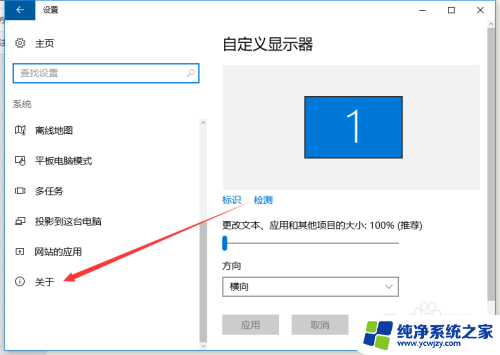
6.在其中查看已安装的内存即可,如下图所示。
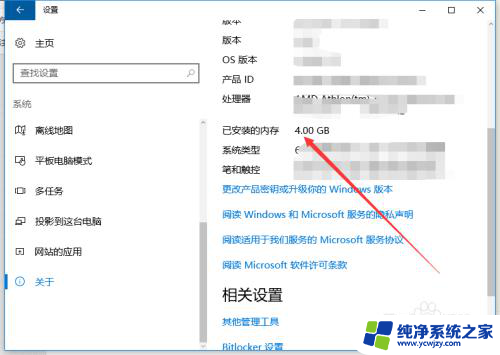
7.小结
以上两种方法查看运行内存,方法还有很多。当然哪种最快捷用哪种,要学习就可以掌握更多的查询方法了。
以上就是Win10查看运行内存的全部内容,如果你遇到了这种情况,你可以根据小编的操作来解决,方法简单快速,一步到位。